Cara Mengatur Akun Facebook dan Mengamankan Profil Anda
Apakah Anda baru mengenal Facebook atau ingin mempercantik profil Anda, tersedia beberapa fitur dan pengaturan privasi. Anda dapat mengatur garis waktu profil Anda dari web atau dari aplikasi Facebook untuk iOS atau Android. Mungkin ada sedikit perbedaan di Android. Misalnya, meskipun menu utama memiliki opsi yang sama di kedua aplikasi, di iOS, opsi ini berada di bagian bawah layar, dan di Android, opsi ini berada di bagian atas.
Saat mendaftar untuk akun Facebook baru, berikan nomor telepon atau alamat email yang valid. Facebook akan mengirimkan kode verifikasi kepada Anda, yang akan Anda masukkan ke Facebook untuk menyelesaikan proses pendaftaran.
Cara Menambahkan Gambar Profil Facebook
Ikuti langkah-langkah ini untuk menambahkan gambar profil ke akun baru Anda.
Navigasi ke Profil kamu dengan memilih namamu di pojok kanan atas web atau mengetuk Profil ikon di menu aplikasi.
-
Klik atau ketuk gambar profil bulat untuk mengunggah gambar. Di web, di jendela yang muncul, pilih Unggah Gambar Profil
untuk memilih file gambar dari komputer Anda. Di aplikasi, di menu yang meluncur ke atas, ketuk Pilih Gambar Profil atau Video untuk memilih foto dari perangkat Anda.
Di aplikasi, Anda mungkin perlu memilih Izinkan Akses untuk mengizinkan Facebook mengakses foto perangkat Anda.
-
Pilih foto yang ingin Anda gunakan, gerakkan penggeser untuk memotong gambar ke ukuran yang Anda inginkan, lalu pilih Menyimpan.
Pilih Jadikan Sementara untuk menjadikan foto ini sebagai foto profil Anda selama satu jam, satu hari, satu minggu, atau jangka waktu khusus.
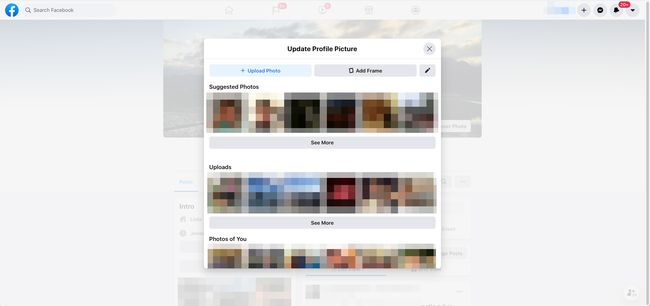
Cara Menambahkan Foto Sampul Facebook
Ikuti langkah-langkah ini untuk menambahkan foto sampul ke halaman profil Anda.
-
Pada profil Anda di web, pilih Edit Foto Sampul.

-
Memilih Pilih Foto untuk memilih gambar dari salah satu album foto Facebook Anda. Memilih Mengunggah foto untuk menambahkan gambar baru dari komputer Anda.
Di aplikasi, ketuk kamera ikon pada foto sampul. Pilih Mengunggah foto untuk menambahkan gambar dari perangkat seluler Anda. Memilih Pilih Fotodi Facebook untuk menambahkan gambar yang sudah ada di Facebook.
Jika Anda tidak memiliki foto untuk foto sampul Anda, pilih Pilih Karya Seni untuk melihat perpustakaan foto sampul Facebook. Anda juga dapat memilih Buat Kolase untuk menggabungkan beberapa gambar Anda menjadi satu.
-
Gunakan kursor (di web) atau jari Anda (di aplikasi) untuk menyeret foto ke atas atau ke bawah di area foto sampul untuk memposisikannya sesuai keinginan Anda. Kemudian pilih Simpan perubahan.
Foto sampul Facebook yang ideal harus berukuran 820 kali 312 piksel untuk dilihat di komputer desktop dan 640 kali 360 piksel untuk dilihat di aplikasi seluler.

Anda tidak dapat menyesuaikan keterlihatan foto sampul karena foto sampul selalu bersifat publik. Jadi, gunakan gambar yang tidak keberatan Anda bagikan dengan dunia atau hapus. Di web, buka Perbarui Foto Sampul > Menghapus > Mengonfirmasi. Di aplikasi, ketuk Sunting > tiga titik > Menghapus foto.
Cara Menambahkan Info Profil ke Akun Facebook
Ikuti langkah-langkah ini untuk menambahkan informasi tentang diri Anda ke profil baru Anda.
-
Buka profil Anda dan pilih Sunting profil. Di aplikasi, pilih tiga titik ikon, lalu pilih Sunting profil.
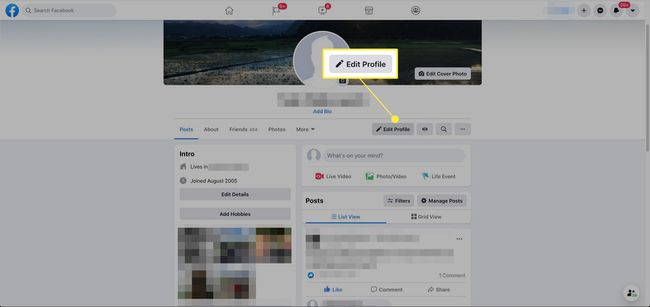
-
Di bawah Bio bidang, pilih Menambahkan, lalu masukkan bio singkat yang akan muncul di bawah nama Anda di profil Anda.
Bio Anda hanya boleh maksimal 101 karakter.
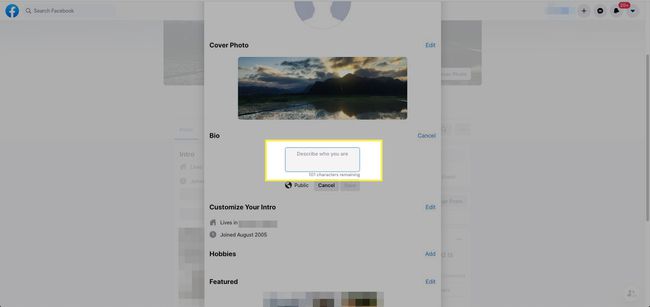
Di aplikasi, pilih Sunting di bawah bagian Detail untuk menambahkan informasi seperti tempat tinggal Anda, tempat kerja, pendidikan, kota asal, status hubungan, dan lainnya. Di web, informasi ini dapat diubah di Sesuaikan Intro Anda bagian dari halaman Edit Profil.
-
Di web dan aplikasi, gulir ke bawah ke Unggulan bagian dan pilih Sunting untuk membuat kisi gambar mini hingga sembilan foto.

-
Di web dan aplikasi, pilih Edit Info Tentang Anda untuk membuka halaman Tentang Anda dan menambahkan informasi untuk setiap bagian. Setelah ditambahkan, gunakan Sunting tombol (web) atau pensil ikon (aplikasi) untuk menyesuaikan visibilitasnya.

Amankan Akun Facebook Anda dan Kelola Privasi
Ikuti langkah-langkah ini untuk mengatur atau menyesuaikan pengaturan privasi Anda.
-
Di web, pilih panah bawah di sudut kanan atas, lalu pilih Pengaturan & Privasi dari daftar drop-down. Di aplikasi, pilih Tidak bisa ikon dari menu utama, gulir ke bawah daftar dan pilih Pengaturan & Privasi > Pintasan Privasi.
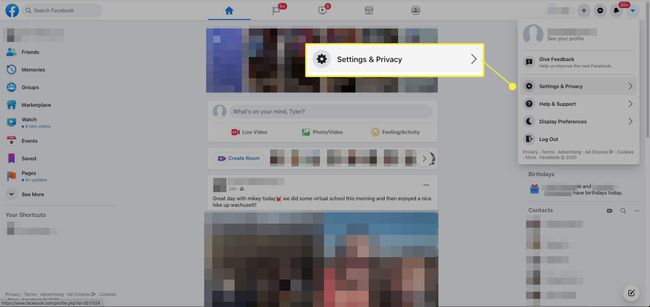
-
Di bawah Keamanan Akun bagian, pilih Gunakan otentikasi dua faktor untuk mengatur otentikasi dua faktor. Di bawah Pribadi bagian, tinjau pengaturan yang tersedia, termasuk opsi untuk mengatur visibilitas aktivitas Anda dan cara orang menemukan atau menghubungi Anda. Pilih Lihat pengaturan privasi lainnya untuk mengungkapkan daftar lengkap pengaturan dan kontrol.
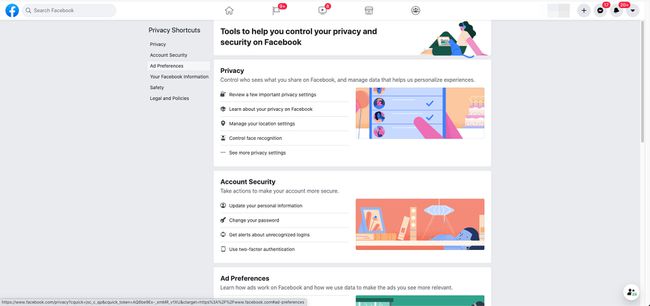
Di aplikasi, pilih Pengaturan lalu ketuk salah satu opsi di bawah bagian Keamanan untuk mengamankan akun Anda. Lakukan hal yang sama di Pribadi untuk mengubah privasi atau visibilitas informasi tertentu.
Saat Anda memposting pembaruan status, pilih menu tarik-turun di bawah nama Anda untuk memilih siapa yang dapat melihat postingan tersebut. Jika Anda tidak ingin menjadi publik, pilih Teman-teman, Teman kecuali, Hanya saya, atau daftar teman khusus.
